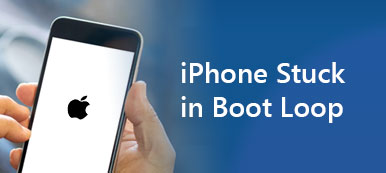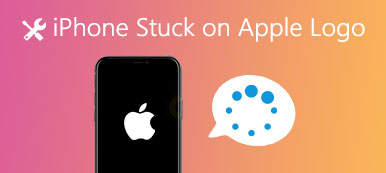"Il mio iPhone rimane bloccato in modalità di ripristino durante l'aggiornamento di iOS, esiste un modo per uscire dalla modalità di ripristino senza collegare il dispositivo poiché al momento non ho accesso a un computer?" Se riscontri lo stesso problema, non preoccuparti. Questo articolo spiega come farlo fai uscire un iPhone dalla modalità di ripristino senza un computer per tutti i modelli, inclusi iPhone 8 e versioni successive, iPhone 7 di punta, iPhone 6s e versioni precedenti.

- Parte 1: Come ottenere l'iPhone fuori dalla modalità di ripristino senza computer
- Parte 2: Il modo migliore per uscire dalla modalità di ripristino dell'iPhone senza perdita di dati
- Parte 3: domande frequenti su come far uscire l'iPhone dalla modalità di ripristino senza computer
Parte 1: Come ottenere l'iPhone fuori dalla modalità di ripristino senza computer
Alcuni utenti hanno segnalato che i loro iPhone sono rimasti bloccati in modalità di ripristino e non si ripristinano o non si aggiornano. In realtà, non si tratta di un bug nuovo e potrebbe verificarsi su qualsiasi modello di iPhone. Il flusso di lavoro per risolvere questo problema varia a seconda dei diversi iPhone e lo dimostreremo di conseguenza.
Come uscire dalla modalità di ripristino su iPhone 8 e versioni successive
Assicurati di scollegare il tuo iPhone dal computer e di rimuovere eventuali dispositivi periferici, come le cuffie. Se il tuo dispositivo è scarico, caricalo prima. Quindi segui la procedura seguente per uscire dalla modalità di ripristino su un iPhone 8 o successivo.
1. Premere e rilasciare rapidamente il Volume su pulsante.
2. Premere e rilasciare rapidamente il volume giù pulsante.
3. Tenere premuto il tasto Lato pulsante finché non vedi il logo Apple sullo schermo.
Quindi il tuo iPhone dovrebbe riavviarsi nella schermata principale.

Come far uscire l'iPhone 7/7 Plus dalla modalità di ripristino
Tieni premuto uno dei Volume pulsanti e il Top pulsante contemporaneamente. Attendi almeno 10 secondi e il logo Apple apparirà sullo schermo.

Come uscire dalla modalità di ripristino su iPhone 6s e versioni precedenti
Tenere premuti entrambi i tasti Sleep / Wake pulsante e il Casa pulsante contemporaneamente. Vedrai il logo Apple circa 15 secondi dopo. Quindi lascia andare i pulsanti.

Note:: I metodi comuni possono far uscire l'iPhone dalla modalità di ripristino senza un computer. Tuttavia, se c'è qualcosa che non va nel tuo dispositivo, questi metodi non funzioneranno.
Parte 2: Il modo migliore per uscire dalla modalità di ripristino dell'iPhone senza perdita di dati
Gli utenti inseriscono i propri iPhone in modalità di ripristino per correggere gli errori del software. Se un iPhone rimane bloccato in modalità di ripristino e non si ripristina o non si aggiorna, significa che la risoluzione dei problemi non è disponibile. Ulteriori azioni potrebbero danneggiare i tuoi dati e persino il tuo dispositivo. Pertanto, è necessario uno strumento potente, come Apeaksoft iOS System Recovery. Aiuta il tuo iPhone a eliminare la modalità di ripristino proteggendo allo stesso tempo dati e file sul tuo dispositivo.

4,000,000+ Download
Fai uscire facilmente un iPhone dalla modalità di ripristino.
Risolvi efficacemente una serie di problemi software sui dispositivi iOS, come lo schermo rosso dell'iPhone, l'iPhone continua a bloccarsi, iPhone bloccato sullo schermo SOS emergenze, Errore 4013 dell'iPhone, ecc.
Mantieni i tuoi dati al sicuro durante il processo.
Disponibile per un'ampia gamma di iPhone e iPad.
Come uscire dalla modalità di ripristino dell'iPhone
Passo 1 Connettiti al tuo iPhoneAvvia il miglior strumento di riparazione per iPhone dopo aver installato il software sul tuo PC. È compatibile con Windows 11/10/8/7. Esiste un'altra versione per gli utenti Mac.
Scegli Ripristino del sistema iOS per accedere all'interfaccia principale.
Successivamente, collega il tuo iPhone al computer con un cavo Lightning. Per iOS 13 e versioni successive, devi inserire il passcode per autenticare la connessione. Dopo che il software ha rilevato il tuo iPhone bloccato in modalità di ripristino, fai clic su Inizio pulsante per andare avanti.
Consiglio: Se è la prima volta che colleghi l'iPhone al computer, tocca Affidabilità sullo schermo.
 Passo 2 Seleziona una modalità
Passo 2 Seleziona una modalitàClicca su Correzione rapida gratuita collegamento per eseguire una rapida risoluzione dei problemi. Se il problema persiste, fare clic su Fissare pulsante per accedere alla schermata successiva. Qui otterrai due modalità, Modalità standard ed Modalità avanzata. Se vuoi conservare i tuoi dati, seleziona il primo. Colpire il Confermare pulsante per andare avanti.
 Passo 2 Esci dalla modalità di recupero di iPhone
Passo 2 Esci dalla modalità di recupero di iPhoneQuindi controlla le informazioni del tuo iPhone, ad esempio Categoria, Tipo e Modello. Correggi qualsiasi opzione se c'è qualcosa che non va. Se desideri eseguire il downgrade del software, seleziona la versione corretta e fai clic su Scaricare pulsante. In caso contrario, il software installerà l'ultimo iOS disponibile per il tuo iPhone. Clicca il Avanti per iniziare a far uscire il tuo iPhone dalla modalità di ripristino. Al termine del processo, disconnetti il dispositivo e riavvialo. Quindi il tuo iPhone dovrebbe avviarsi normalmente nella schermata principale.

Parte 3: domande frequenti su come far uscire l'iPhone dalla modalità di ripristino senza computer
Cos'è la modalità di ripristino dell'iPhone?
La modalità di ripristino è una modalità per iOS utilizzata principalmente per installare aggiornamenti software o cancellare dati. È l'ultima istanza di risoluzione dei problemi che gli utenti iPhone o iPad possono eseguire quando i loro dispositivi iOS riscontrano problemi software. Anche se il tuo dispositivo iOS è inaccessibile, questa modalità può aiutarti a risolvere i problemi con iTunes o Finder.
Perché dovrei mettere il mio iPhone in modalità di ripristino?
Devi mettere il tuo iPhone in modalità di ripristino quando riscontri i problemi seguenti:
1. Impossibile aggiornare il software, come il tuo iPhone rimane bloccato nella schermata di aggiornamento, qualcosa non funziona con l'aggiornamento o la batteria si sta esaurendo durante l'aggiornamento del software.
2. Impossibile ripristinare un backup. A volte, iTunes non riesce a riconoscere il tuo iPhone nello stato normale.
3. Aggiornamento da iOS beta. Apple introduce le versioni beta di iOS per testare il software operativo. Tuttavia, gli utenti devono aggiornare da una versione beta utilizzando iTunes o Finder.
4. Ripristina l'iPhone allo stato di fabbrica. Se devi ripristinare le impostazioni di fabbrica di un iPhone inaccessibile, devi ripristinarlo in modalità di ripristino.
Posso mettere il mio iPad in modalità di ripristino?
Sì, puoi mettere un iPad in modalità di ripristino, collegarlo semplicemente a un computer e ripristinarlo o aggiornarlo direttamente.
Conclusione
Questa guida ha dimostrato come far uscire un iPhone dalla modalità di ripristino in varie situazioni. Abbiamo elencato i flussi di lavoro rispettivamente per tutti i modelli di iPhone e di punta. Inoltre, si consiglia Apeaksoft iOS System Recovery se i metodi comuni non funzionano per te. Se hai altre domande su questo argomento, non esitare a contattarci lasciando un messaggio qui sotto e ti risponderemo il prima possibile.